Application d'outil graphique : Vous pouvez également dessiner des traits délicats avec la souris (de base)
Ce tutoriel vous montrera comment dessiner des peintures propres et soignées avec des courbes de Bézier, de l'utilisation de base à l'application pratique (avec une explication du processus de peinture). Bien qu'il ne soit pas très détaillé, il a un effet de style d'animation similaire. Utilisez principalement des outils graphiques, la correction de ligne et le remplissage.
Préparation avant d'entrer dans le programme de dessin informatique
Avant d'entrer dans le programme d'exploitation de l'ordinateur, vous devez préparer un brouillon, pas besoin d'être trop détaillé, il suffit de le décrire vous-même. Il est recommandé de numériser le brouillon au préalable et de prendre le croquis directement, ce qui est facile à déformer en raison de la perspective, et il est plus difficile de modifier l'image sur l'ordinateur. Peu importe si vous n'avez pas d'imprimante pour numériser. Je n'en ai pas. J'utilise l'application de numérisation du téléphone mobile ─ ─ Adobe Scan, qui peut corriger le biais causé par la perspective.
Précautions lors de la prise de vue
Bien qu'Adobe Scan ait pour fonction de corriger la distorsion, l'angle de prise de vue est trop incliné et la distorsion persistera après la correction. Lors de la prise de vue, l'objectif doit être aussi parallèle que possible au papier.
Matériel à préparer
Vous n'avez pas besoin d'utiliser la planche à dessin électrique, il vous suffit de préparer le clavier et la souris, mais vous devez mémoriser certaines touches de raccourci pour l'utiliser en douceur.
(J'ai utilisé la souris pour dessiner cette illustration de personnage orc jusqu'au bout.)
Dessiner des raccourcis de base
Molette de la souris : zoom sur l'écran
Touche espace : faites glisser l'écran
[: Zoom pinceau
] : La brosse devient plus petite
Outil graphique : comment utiliser la courbe de Bézier
Résumé : La courbe de Bézier de deuxième ordre est trop lisse, choisissez donc ici la courbe de Bézier de troisième ordre.
(1) Chaque fois que vous cliquez, un point d'ancrage (point creux) apparaîtra et les deux points d'ancrage deviendront une ligne. Cliquez sur le point d'ancrage et faites-le glisser pour créer un arc. Lorsque vous cliquez sur le point d'ancrage suivant, il étendra le dernier arc. Appuyez sur Entrée pour terminer une ligne.

(2) Lorsque vous dessinez l'arc suivant, cliquez sur le point d'ancrage (un symbole de polyligne à 90 ° apparaîtra à côté de la flèche) et lorsque vous faites glisser le point d'ancrage suivant, vous pouvez dessiner des arcs ou des lignes droites d'arcs différents. Maintenez la touche Ctrl enfoncée pour ajuster la position du point d'ancrage et déplacez les poignées (points pleins) des deux côtés du point d'ancrage pour ajuster l'arc.

(3) Maintenez la touche Alt enfoncée et cliquez sur le point d'ancrage, la ligne reliant le point d'ancrage deviendra droite, cliquez et faites glisser le point d'ancrage pour dessiner à nouveau l'arc. Tout en maintenant la touche Alt enfoncée, vous pouvez déplacer la poignée d'un côté pour ajuster la courbure de la ligne.

(4) Lorsque la ligne est connectée au premier point d'ancrage (origine), elle forme une forme fermée. Parfois le point d'ancrage et le point d'ancrage sont trop proches, et l'écran doit être agrandi pour éviter le point à la mauvaise position. Utilisez les méthodes ci-dessus pour vous entraîner à dessiner ! Il faut du temps pour pratiquer pour être compétent. Vous pouvez dessiner à partir de formes simples au début, et cela deviendra naturellement plus rapide après une longue période. (「・Ω・)「

Préparer un manuscrit
Scannez le brouillon et vérifiez qu'il n'est pas déformé. S'il y a une déformation, utilisez l'outil de déformation pour ajuster [Modifier]>[Déformation].
Utilisez la courbe de Bézier 3 fois pour tracer des lignes sur le *calque vectoriel (facile à ajuster). Si vous voulez un meilleur effet visuel, vous devez passer du temps à tracer les lignes et à représenter les détails.
La partie traçage m'a pris beaucoup de temps. (┐「﹃゚。)
Brouillon d'ajustement
À l'heure actuelle, il semble que l'épaisseur de la ligne soit la même, ce qui est un peu terne. Utilisez [Correction de ligne]>[Modifier la largeur de ligne] pour modifier la ligne. L'épaisseur de la ligne affectera le poids et les positions avant et arrière des objets à l'écran. EX : j'ai fait en sorte que la tête et la queue du fil aient un effet de finition (amincissement) et j'ai épaissi les parties entrelacées des cheveux pour que les mèches de cheveux aient une relation dos à dos.
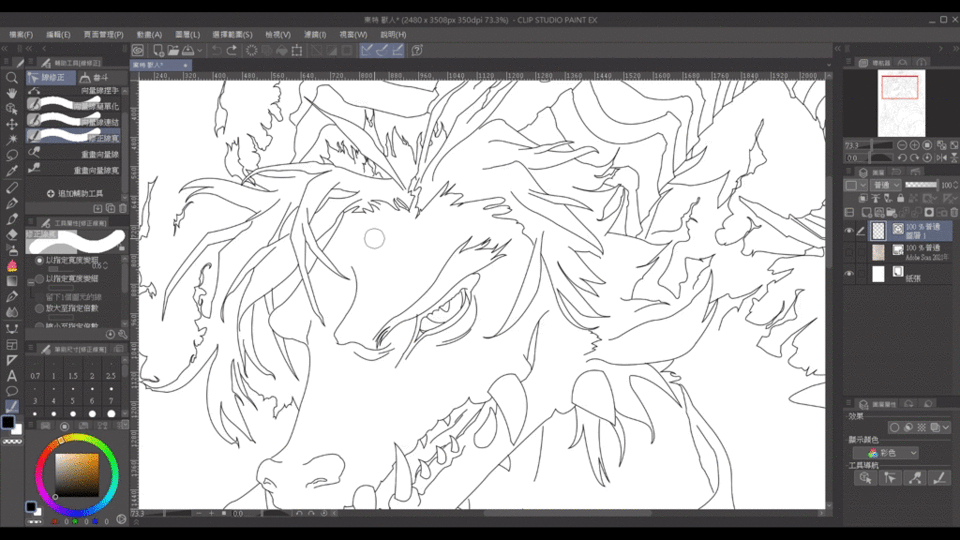
Résultat ajusté
[Correction de la largeur de ligne] Faites en sorte que le brouillon de la ligne ait l'air d'avoir été dessiné avec une planche à dessin électrique (il dessine plus proprement que d'habitude).
Superbe brosse en écailles de dragon
Stade de coloration
Il n'y a qu'un seul objet dans l'image. Pour faciliter la coloration, remplissez toute l'image avec une seule couleur, puis effacez les zones autres que la coloration. Définissez d'abord le brouillon de ligne comme calque de référence, puis utilisez cet outil de gomme et cet outil de remplissage au lasso. Peut fonctionner.
Les outils suivants sont recommandés ici pour gagner du temps dans le processus.
Facile à essuyer les bords
Outil lasso super facile à utiliser

Détails de couleur
Les reflets irréguliers sont créés par des griffonnages aléatoires remplis de lasso (l'effet est étonnamment bon).
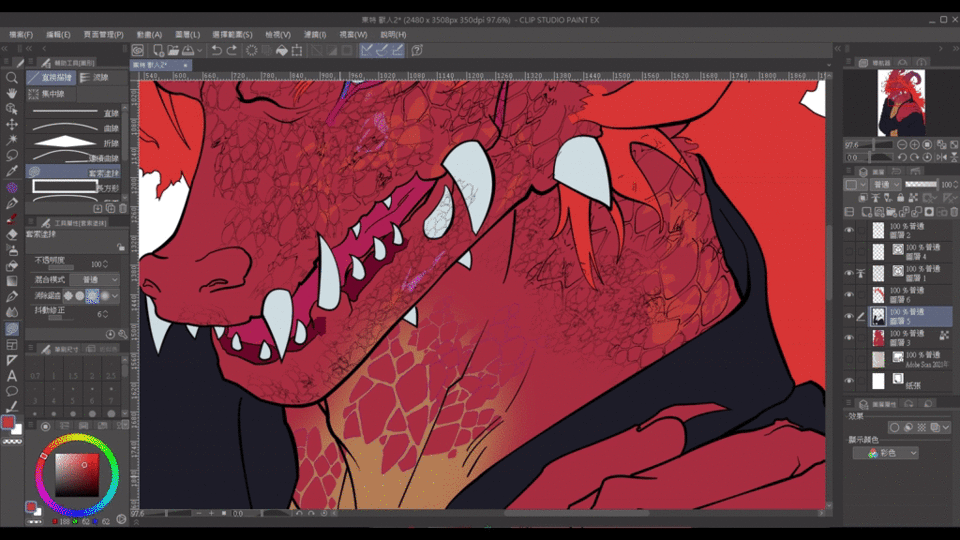
La coloration globale se fait en dessinant une zone de coloration fermée avec des courbes de Bézier (les formes non fermées feront dégorger la couleur) et en utilisant des outils de coloration. Il est recommandé d'activer la fonction [écart fermé] au maximum.
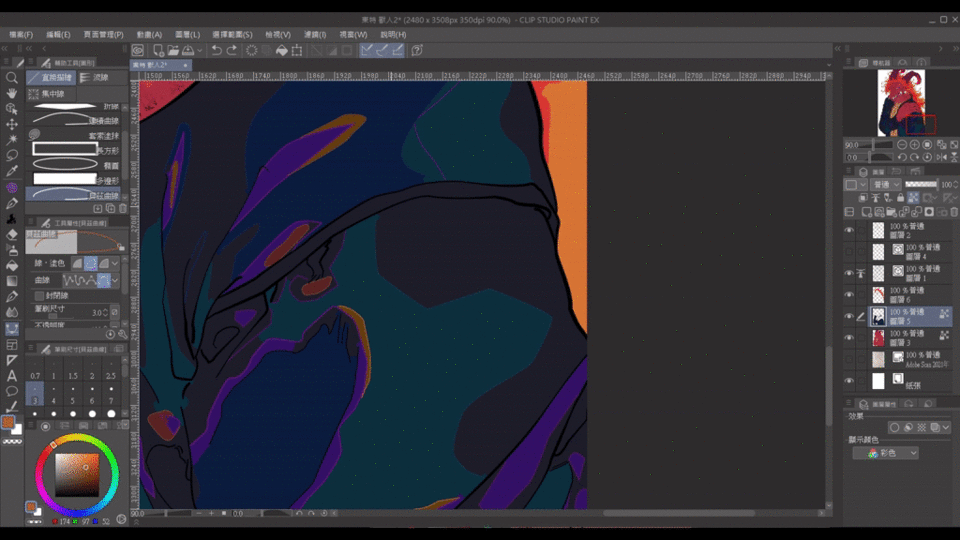
Terminez la coloration.
Brosse effet flamme utilisée pour les cheveux flamme
Changements et niveaux de lumière et d'ombre
Prédisez la direction de la source lumineuse, dessinez une zone d'ombre fermée (ligne rouge) avec une courbe de Bézier et animez les étapes d'ombrage.
Utilisez l'outil de remplissage pour remplir la couleur, la couleur de l'ombre ne doit pas être trop lourde, elle aura l'air trop terne.
Changez le mode de calque d'ombre sur [Valeur de couleur] et superposez-le sur le calque de couleur inhérent au personnage.
L'effet est comme indiqué ci-dessous
Augmenter le niveau, et enfin retoucher
Pour créer l'ombre avec la couleur de l'environnement, la couleur unique semble un peu monotone, définissez le calque d'ombre sur [Verrouiller le calque d'élément transparent], puis utilisez un pistolet de pulvérisation doux pour peindre dans la plage de calques.
Afin de mettre en évidence la luminosité de la flamme, le fond est sombre.
De plus, un calque avec le mode de calque de [Couleur de surbrillance (luminosité)] est ajouté pour rendre la couleur du feu plus vive et lumineuse.
fini!
Brosse, collection de matériel
J'espère que cet enseignement vous sera utile (͡° ͜ʖ ͡°)
























Commentaire